种植系统
种植系统由种植容器,种植灯、水泵、气泵、风扇等设备,以及水箱或其他储水容器组成。从一只矿泉水瓶组成的 DIY 简易 DWC 到水培农场里一组占地 40 平方米、拥有独立水箱和灯光的 NFT 管道,种植系统类型多样、形态各异。
无论您是 DIY 自建种植系统或是选用尺寸和复杂度皆适合新手的一体化灵思智能水培套件,elfsys APP 都可以记录种植系统及相关组件的信息和参数,并据此定制种植过程。
组件和属性
系统类型
elfsys APP 现时支持两类种植系统:深水栽培系统(DWC)和营养液膜技术系统(NFT)。
严格的系统类型区分已被弃用。我们将在后续版本的 elfsys APP 中提供一种更加灵活的系统创建方式。
深水栽培(DWC)
一套深水栽培(Deep Water Culture、DWC)系统的种植容器通常可以承载大量的水,使得种植植物的根系悬浮于富含营养的含氧水溶液中。它是最常见的水培系统之一,是水培初学者快速入门的首选系统类型,您甚至可以使用矿泉水瓶即可组装一套简易的 DWC 系统。
在 elfsys APP 中,种植箱是 DWC 系统特有的种植容器。
营养液膜技术(NFT)
在营养液膜技术(Nutrient Film Technique、NFT)系统中,植物的根系生长在由塑料薄膜槽或塑料管组成的通道中,生长所需的营养通过溶解在非常浅的水流中在该通道不断循环,为根系所吸收。
在 elfsys APP 中,NFT 管道是 NFT 系统特有的种植容器。
种植容器
种植容器是种植系统中一组定植篮(即放置植物的“盆”)的载体。在 elfsys 灵思种植云中,它是组成一个种植批次的最小单位。常见的种植容器有:
- 一个 DWC 种植箱;
- 一段 NFT 管道;
- 一只适用于气雾培的种植桶;
- 一盘用于发苗的育苗盘……
单个种植系统中可以有多个种植容器。同一种植系统中的若干个种植容器可以组成一个种植模组(Cultivation Module),后者是创建一个种植批次的最小单位。elfsys APP 仅支持您在单个种植容器(或种植模组)中种植同一种植物,而非在单个种植容器进行混种。
为了种植收益的最大化,我们不支持在单个种植容器或种植模组中混种。虽然不建议,但如果您确实有混种需求,您可以尝试以下替代方法:
- 将种植容器拆细成多个种植容器;或,
- 在种植时选择混种植物的上级分类模板,例如您想在同一个种植容器中种植油麦菜和孔雀菜,您可以选择「生菜 / 莴苣」为当前种植批次的植物类型,又如您同时种植番茄和青菜,您可以选择「通用」。
现时您仅可以将同一种植系统中所有的种植容器组合成一个种植模组创建种植批次。即,一套种植系统同时只能种植一种植物。在部分容器中创建批次的功能将会在后续版本的 elfsys APP 中提供。
DWC 种植箱
DWC 种植箱是适用于深水栽培(DWC)类型系统的容器。一只 DWC 种植箱包含下述参数:
- 水容量,记录此容器本身可以承载的水的体积,在计算系统剩余水量和处理加水通知时,此数据将被纳入考量。
查看 DWC 种植箱配置属性的截屏示例
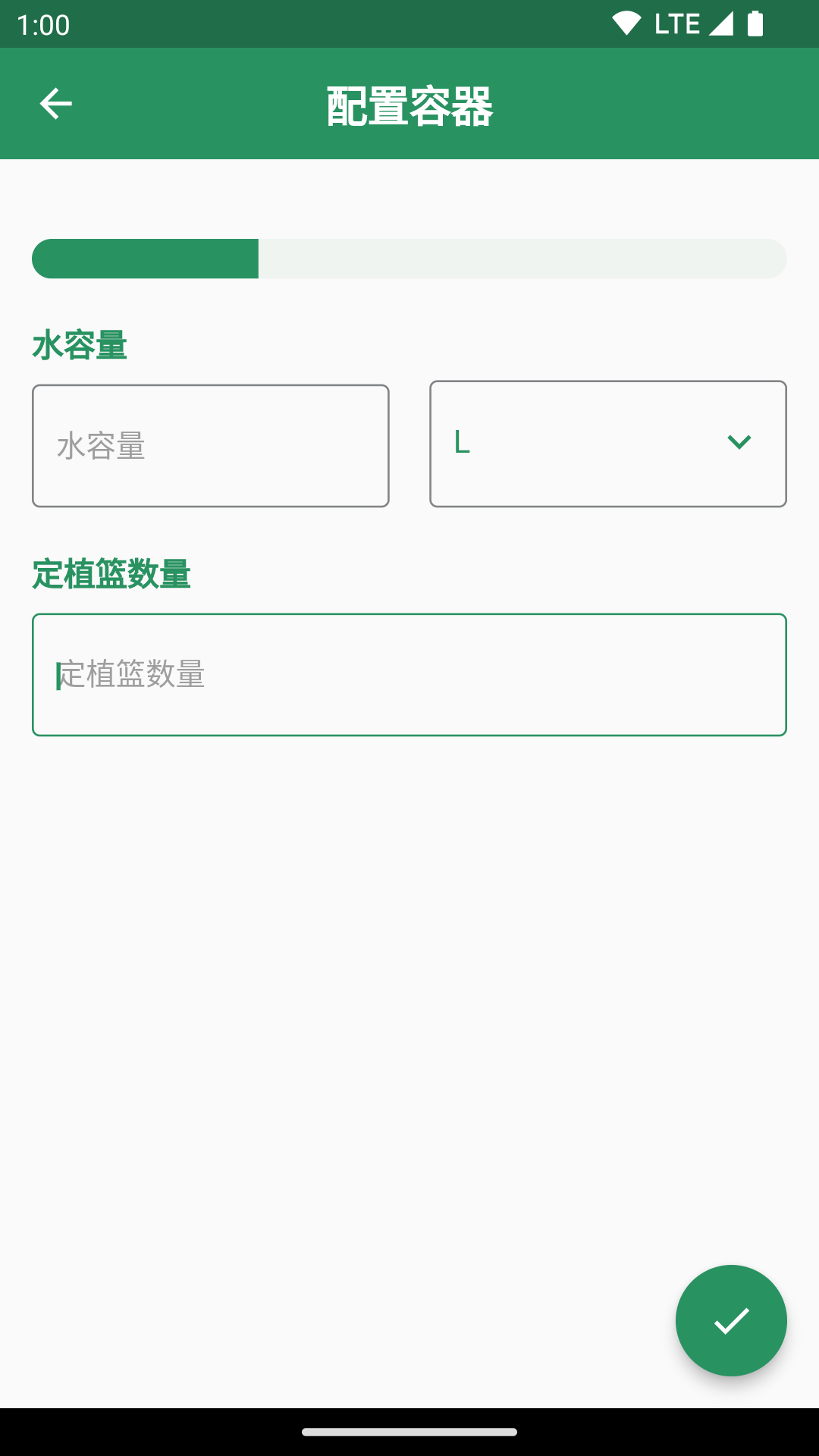
NFT 管道
NFT 管道是适用于营养液膜技术(NFT)类型系统的容器。一个 NFT 管道包含下述参数:
- 管道直径和长度;
- 管道数量。
目前,elfsys 灵思种植云假定 NFT 管道没有空间储水。然而,因管道设计原因,一部分 NFT 管道的底层空间可储存少量的水(通常为 1~2 升水)。因此,当管道可以储水时,您应该在系统中额外添加一只水箱,并将水箱的容量设定为 NFT 管道底层空间的储水量。
在后续版本的 elfsys APP 中您将无需再为可储水的 NFT 管道单独添加水箱。
查看 NFT 管道配置属性的截屏示例
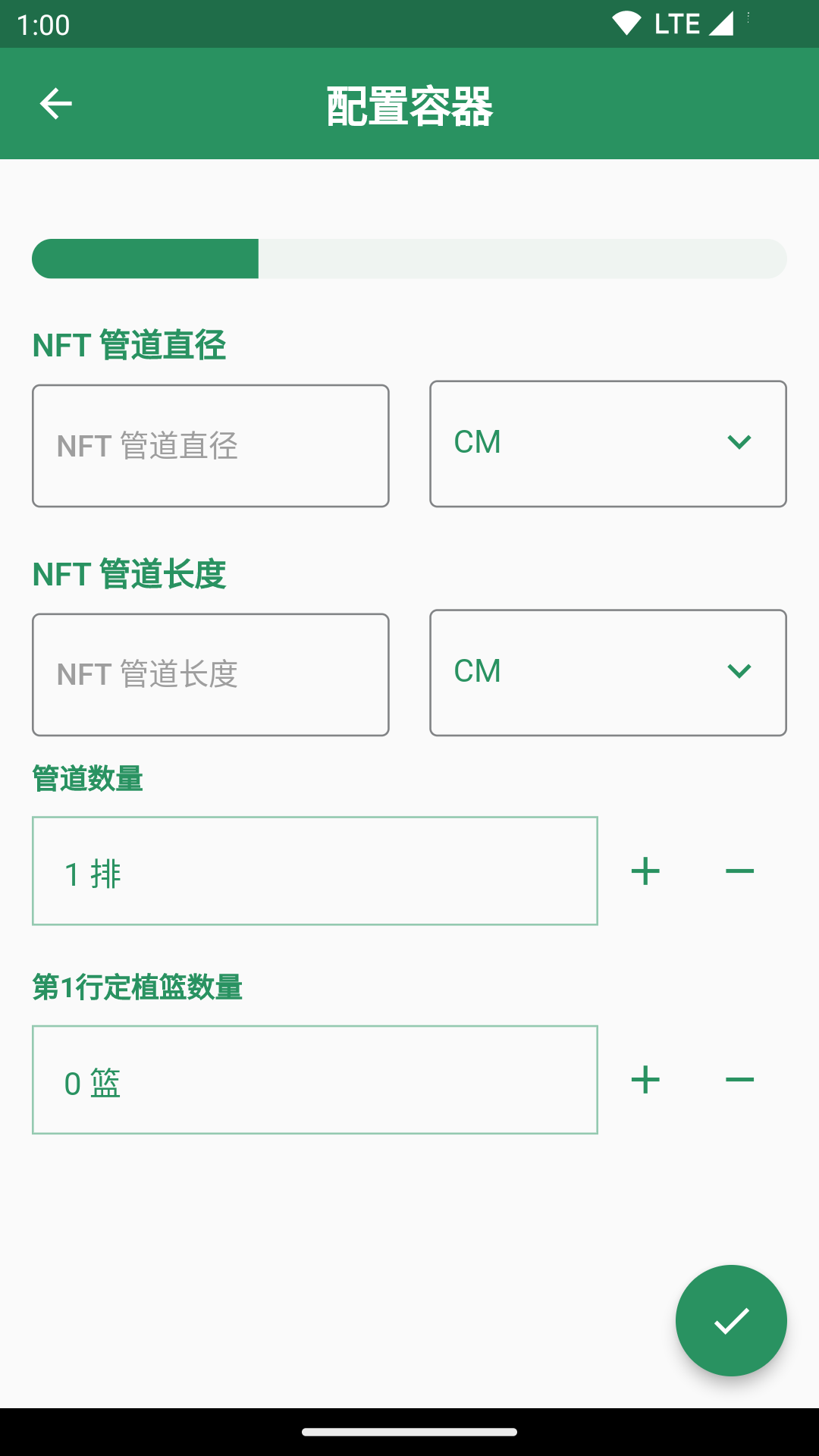
设备
一套种植系统需要设备以运作。每个设备提供的功能各异,包括:
- 种植灯,为植物的生长提供光照;
- 水泵,实现系统内营养液的循环;
- 气泵,向种植箱和水箱中泵入足够的氧气;
- 风扇,增加种植系统周围空气流通。
当一个种植系统运行种植批次时,elfsys APP 将根据种植系统和种植容器中正在使用的设备及其属性,生成并自动化执行种植方案。
水箱
水箱是种植系统中除种植容器外还可以储存水和营养液的装置。当它与种植容器相连通时可以计算容器的总储水量,并以此在种植时估算剩余水量及发出加水通知。
管理种植系统
创建新的 DIY 种植系统
您需要创建一套 DIY 种植系统以开始使用 elfsys 灵思种植云。
- 点击首页右下角的「」按钮,在下一页中,点击「想添加 DIY 种植系统?」。
- 输入新系统的名称并选择系统类型,点击「」。
如果您的种植系统是 DWC 和 NFT 以外的类型,例如气雾培设备或者育苗盘,现时在设定系统类型时您可以先选择深水栽培系统(DWC)以继续创建系统。后续我们将使这个过程更加灵活。
连接智能排插
- 在连接智能排插页面中查看已经连接到您帐户下的智能排插,以及现时它们的使用状态。确认准备新建的种植系统中,所有设备需要使用到的排插已经正确地连接到了您的帐户下。如果有尚未入接的排插,点击页面中央的「tuya」按钮添加新的排插,详请阅读相关文档。点击「」以继续进入系统设备配置页面。
添加设备和水箱
查看系统组件页面的截屏示例
以下截屏展示无任何组件被添加到系统前的初始状态。
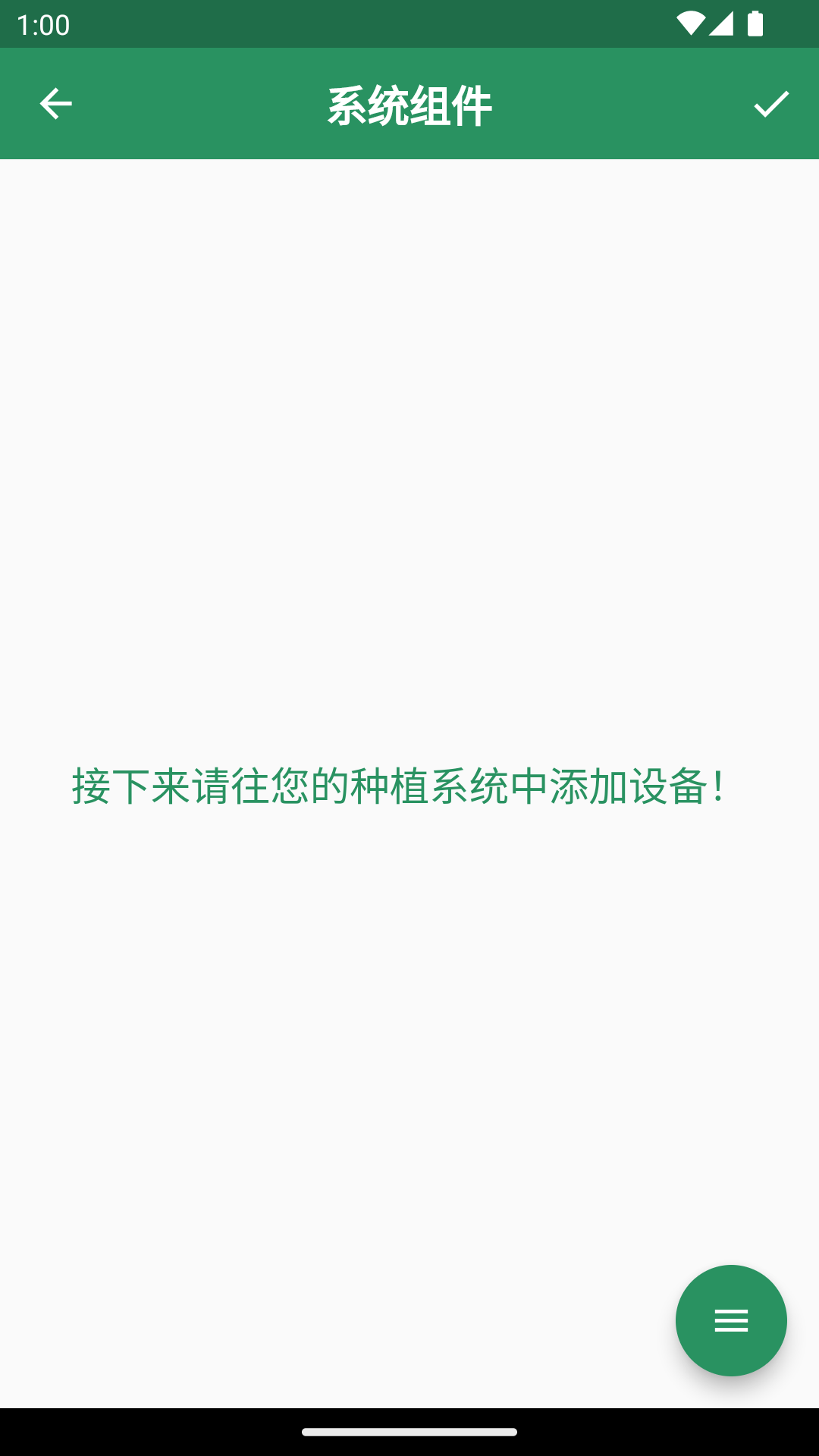
以下截屏代表已经有名为“我的风扇”的风扇和“我的水箱”的水箱被添加到系统中,您仍然可以点击右下角的「
」按钮添加更多设备和水箱。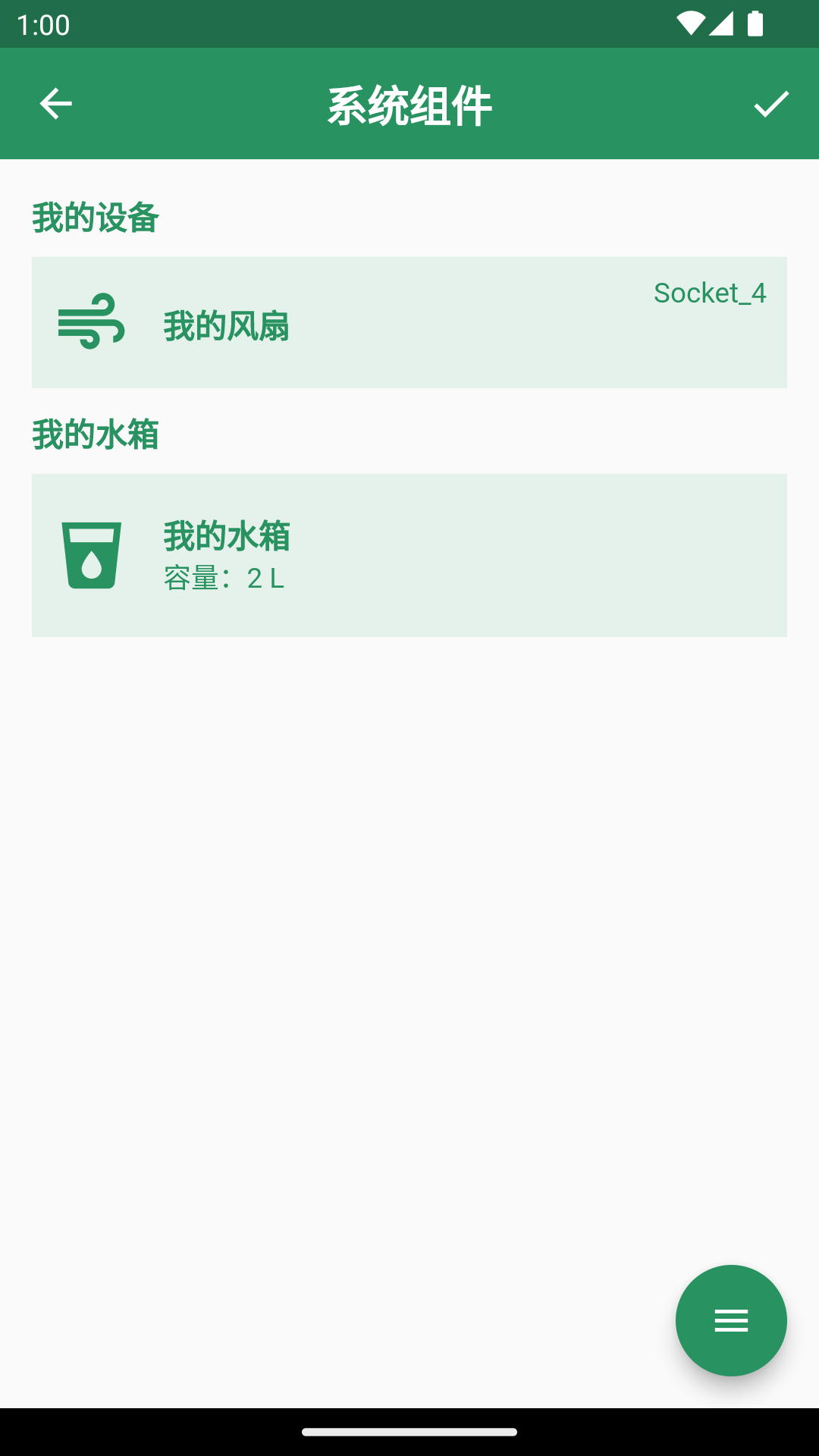
- 您的库存页面中显示了当前所有未被其他系统使用的设备或者水箱。您可以点击需要添加组件名称后方的「」按钮以选中它们。完成标记后,点击右下角的「」按钮,将上述选中的设备添加到当前系统。如果您需要的组件尚未被新建,点击右下角的「」按钮创建一个新组件。您可以在设备或者水箱的文档中了解如何创建组件。
查看向系统添加设备页面的截屏示例
以下截屏代表您的库存中现时没有设备闲置。您可能尚未创建任何设备,或者它们都正被其他系统使用。点击右下角的「
」按钮创建一个新的设备。
以下截屏代表您的库存中现时有设备闲置——未被其他系统使用(如图例所示一只名为“我的风扇”的风扇),可以被添加到当前系统。
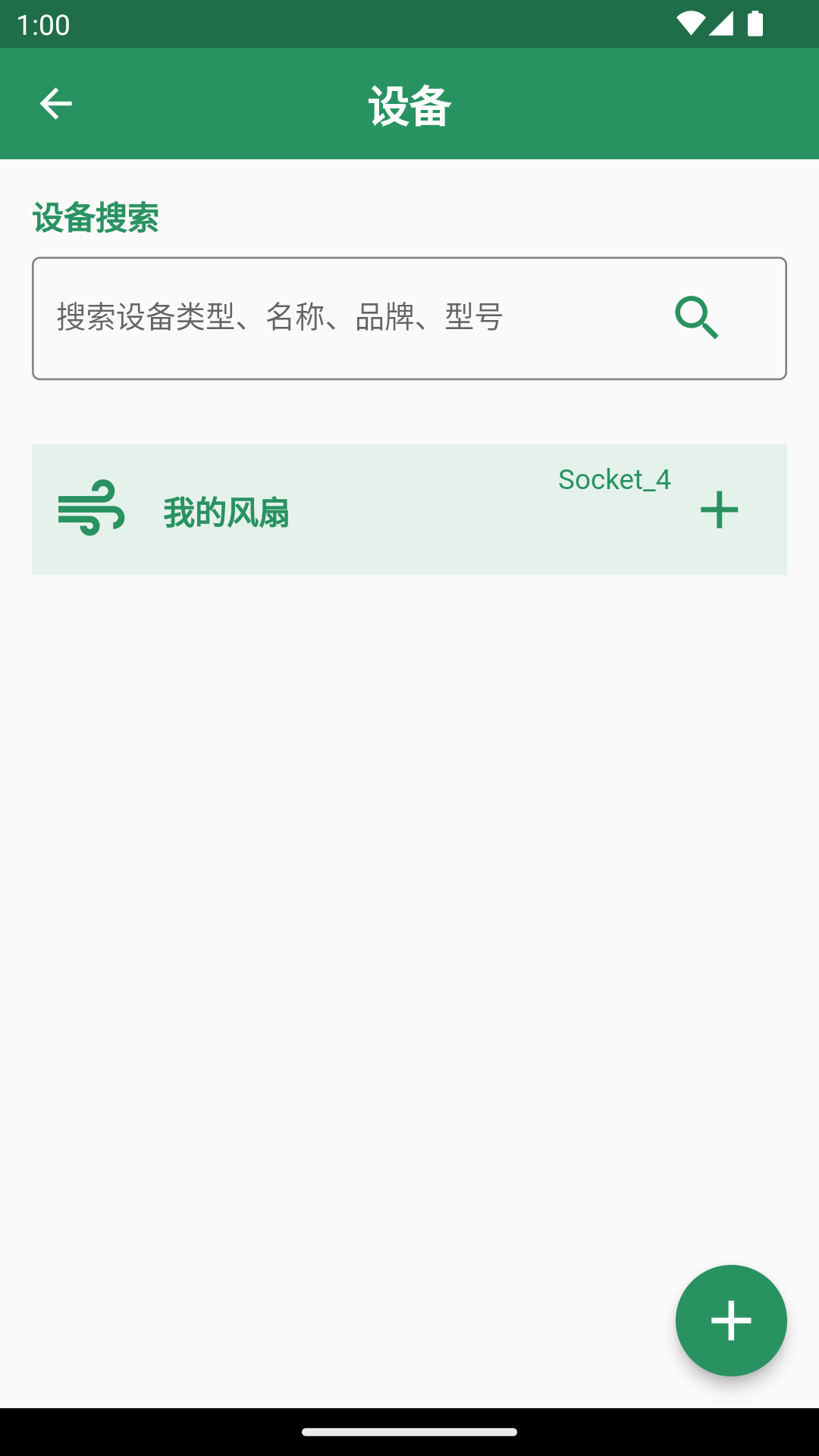
以下截屏代表您的库存中部分闲置的设备已被选中(如图例所示一只名为“我的风扇”的风扇)。点击右下角的「
」按钮将选中的设备添加到当前系统。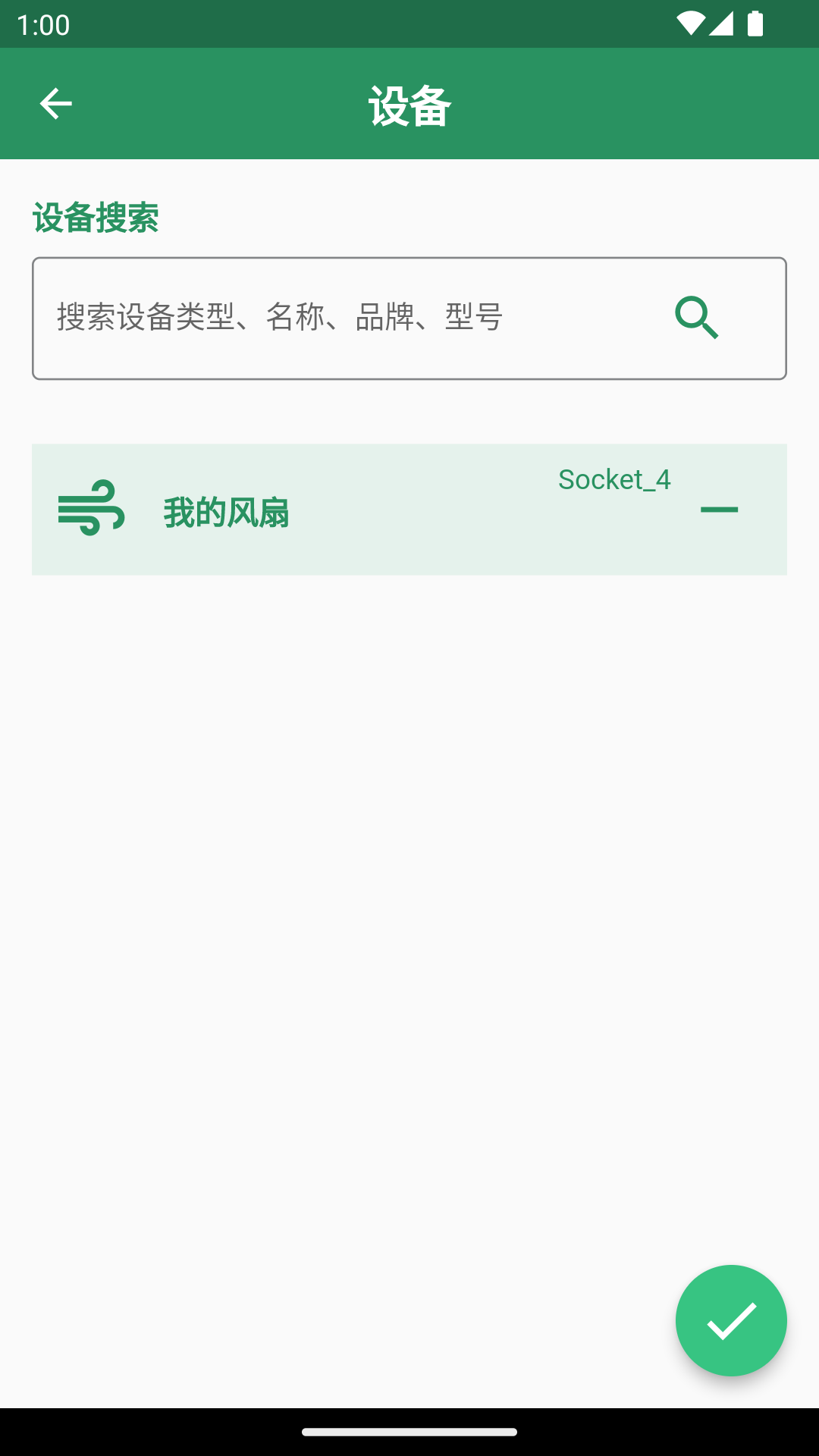
- 点击右上角的「」按钮。
添加容器
- 系统容器页面显示了当前系统的全部种植容器,点击页面右下角的「」按钮创建新的种植容器。当系统类型为 DWC 时,您可以选中「营养液在全部容器间循环」表示各种植箱间通过管道连,不选中则代表各种植箱的供水相互独立。
查看系统容器页面的截屏示例
以下截屏代表尚未有容器被添加到系统中,此时您可以点击右下角的「
」按钮创建新的容器。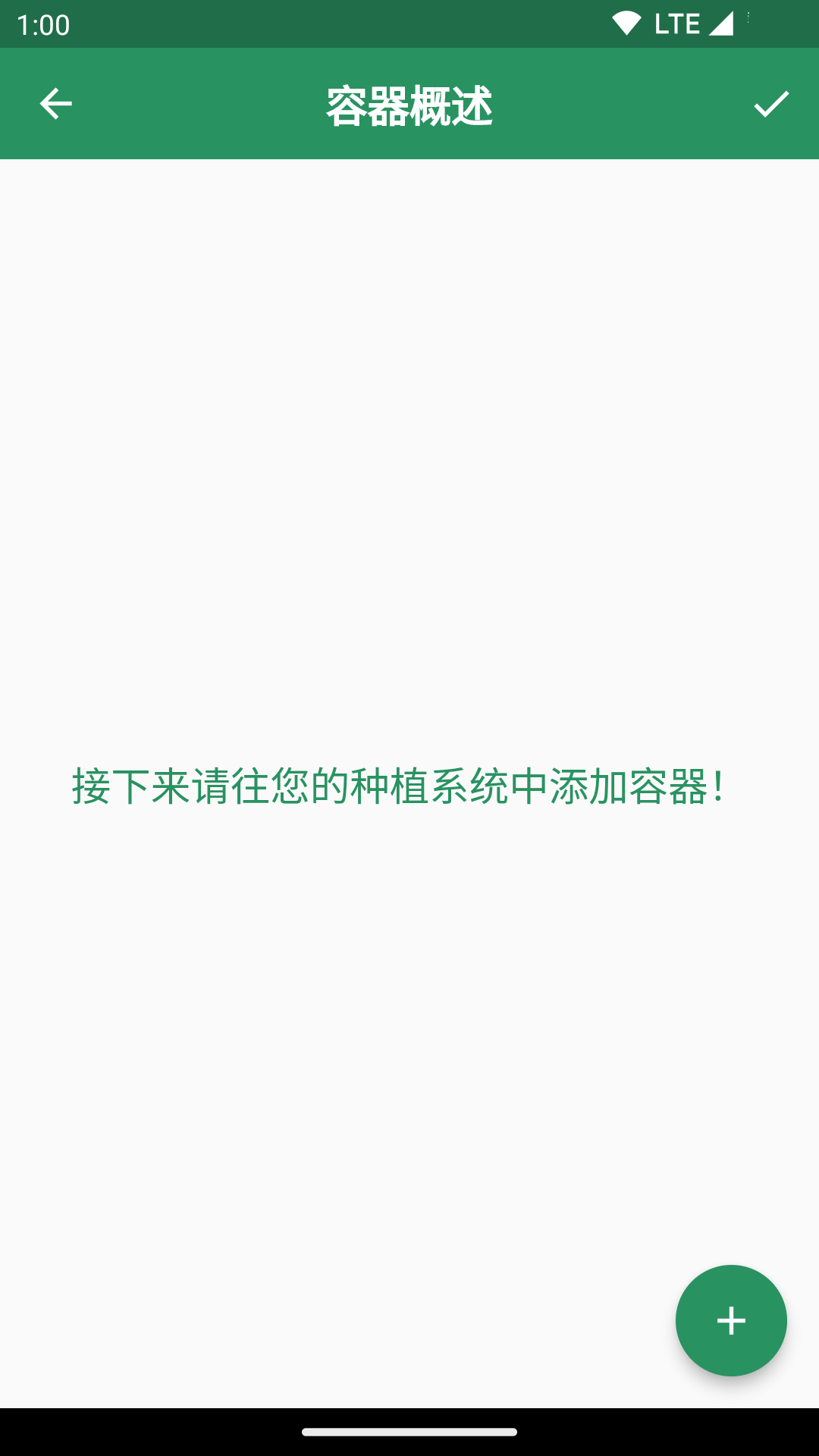
当系统类型为 NFT 时,以下截屏代表已经有容器被添加到系统中(即图例中名为“水培容器1”的 NFT 管道),您仍然可以点击右下角的「
」按钮继续添加新的容器。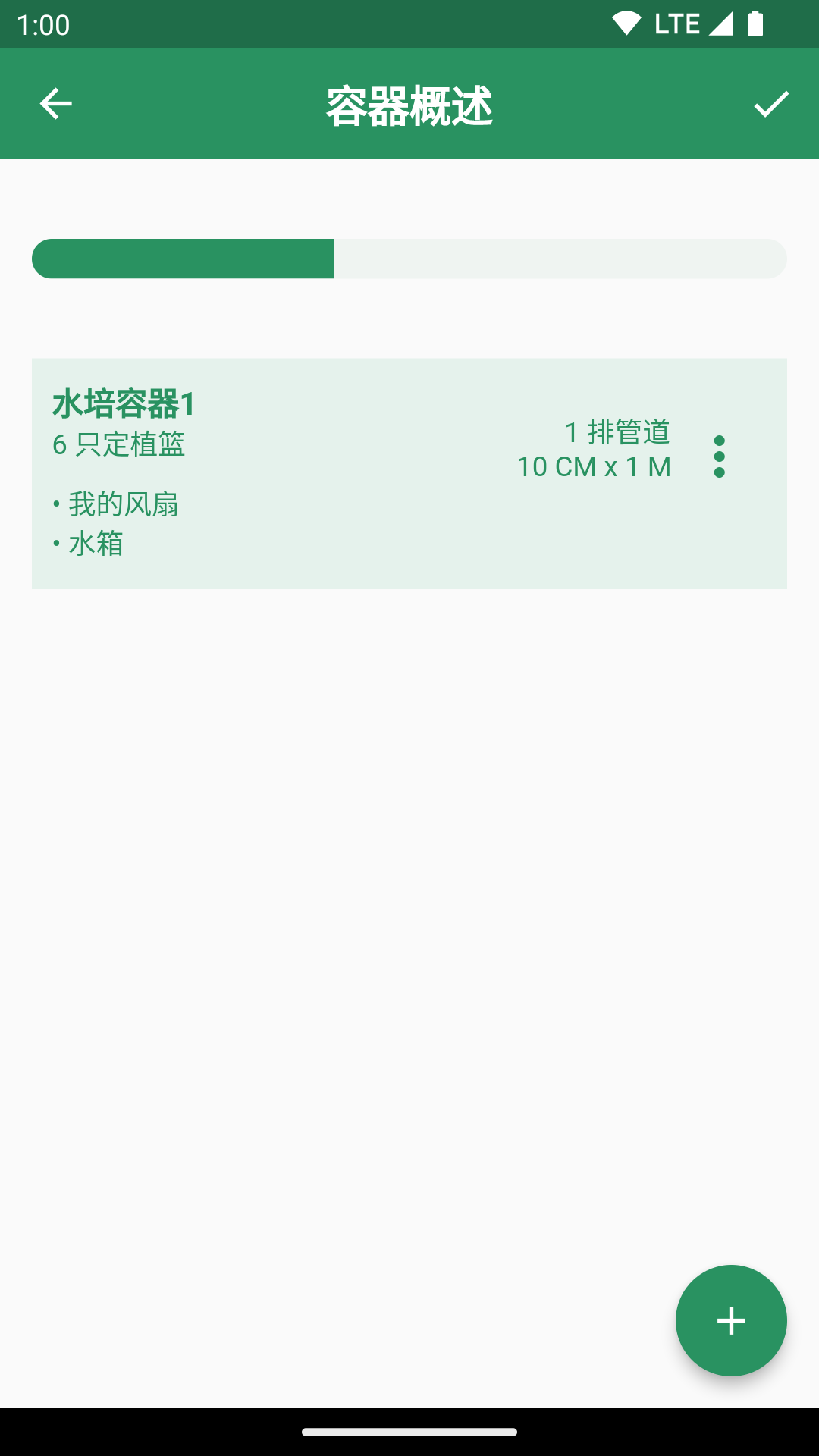
当系统类型为 DWC 时,以下截屏代表已经有容器被添加到系统中(即图例中名为“水培容器1”的 DWC 种植箱),它相比 NFT 型的系统多了「营养液在全部容器间循环」的选项。
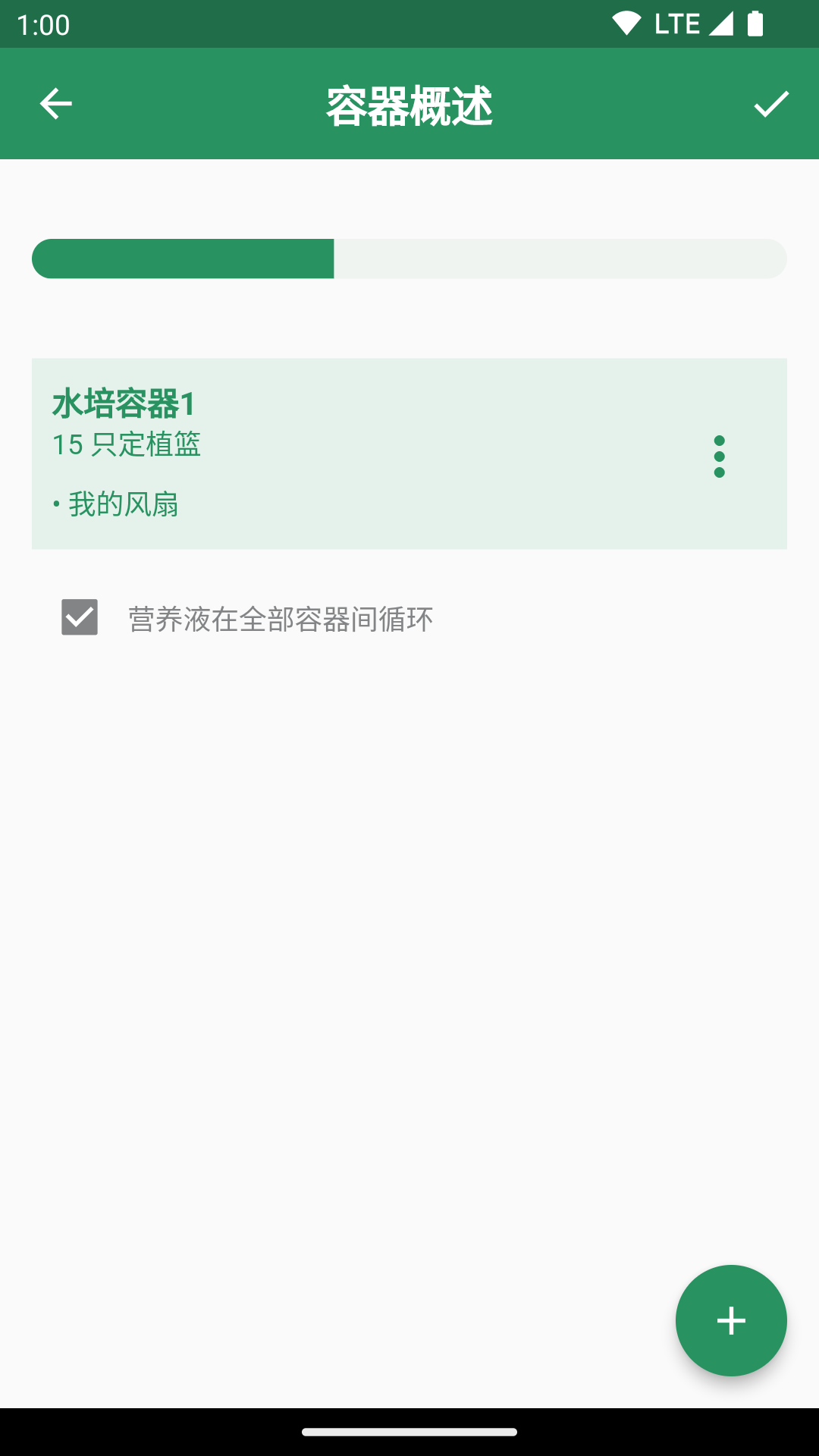
-
根据您的种植系统类型和页面提示设定种植容器的属性,完成后点击右下角的「
」按钮。各类型的种植容器配置属性详见相关章节的介绍。 -
选定系统中的设备和水箱哪些会被被作用到新建的种植容器中。例如:
- 如果您的容器有安装有一组 LED 灯,请将其选中,即使它同样照亮同系统中其他另外一个种植容器。这代表此 LED 灯可以控制此种植容器的光照。
- 如果您的容器有接通到一只水箱,请将其选中,即使它被其他容器共享。
点击设备或水箱名称后方的「
」按钮将其添加到种植容器中。后续在管理种植批次时,我们将据此生成种植方案,而没有被添加到容器的设备则不会被考虑。当您选定所有本容器使用的所有设备后,点击右下角的「」。
如果一个设备同时被应用于系统中的所有容器(例如负责全系统水循环的水泵),您仍然需要将此设备添加到每个种植容器中,否则它将会被视为闲置设备。
查看容器设备页面的截屏示例
以下截屏显示当前的种植系统中,有名为“我的风扇”的设备和“我的水箱”的水箱可以被添加到当前的种植容器中。
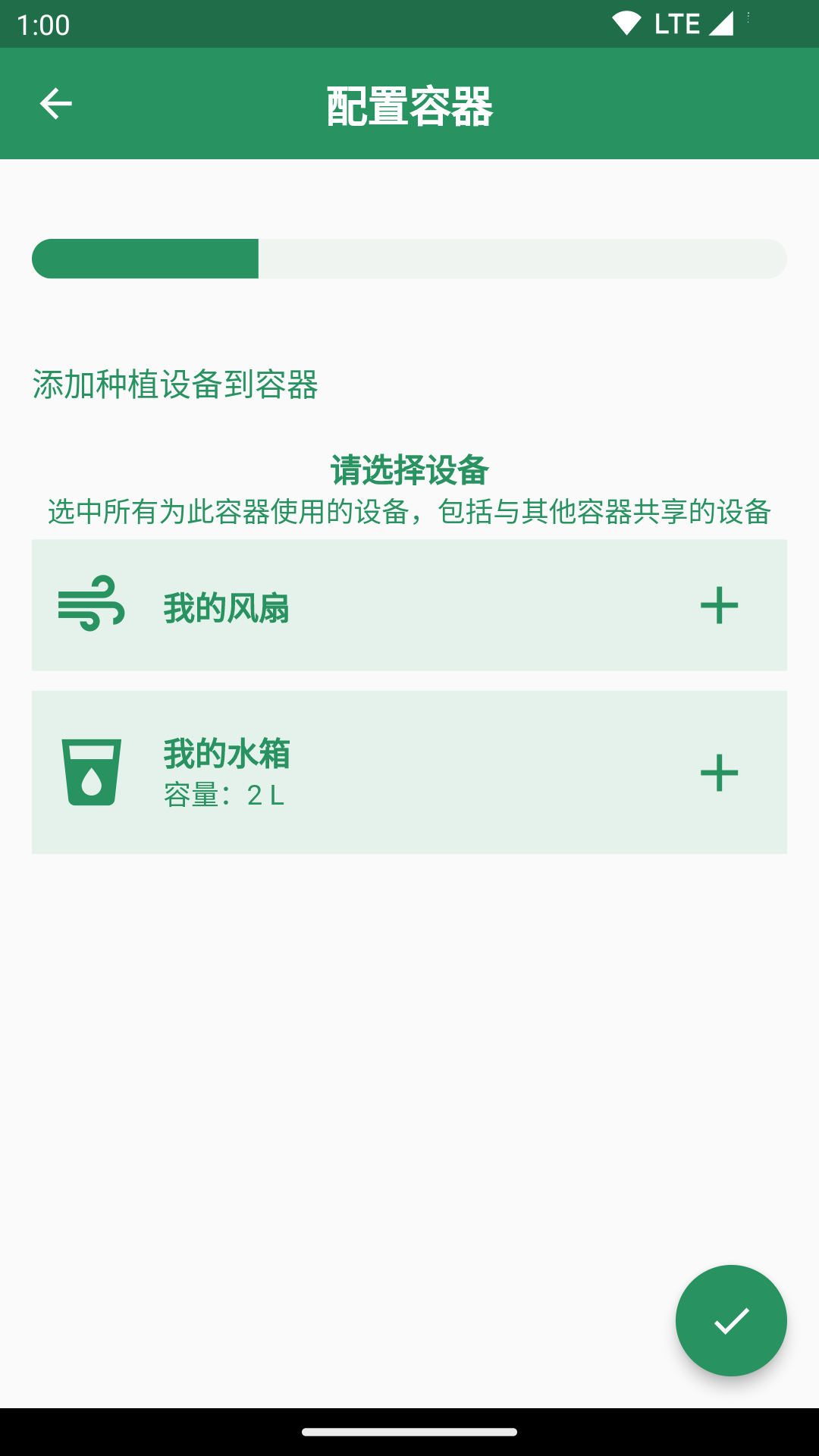
以下截屏显示当前的种植容器将使用“我的风扇”,但并不与“我的水箱”连通。
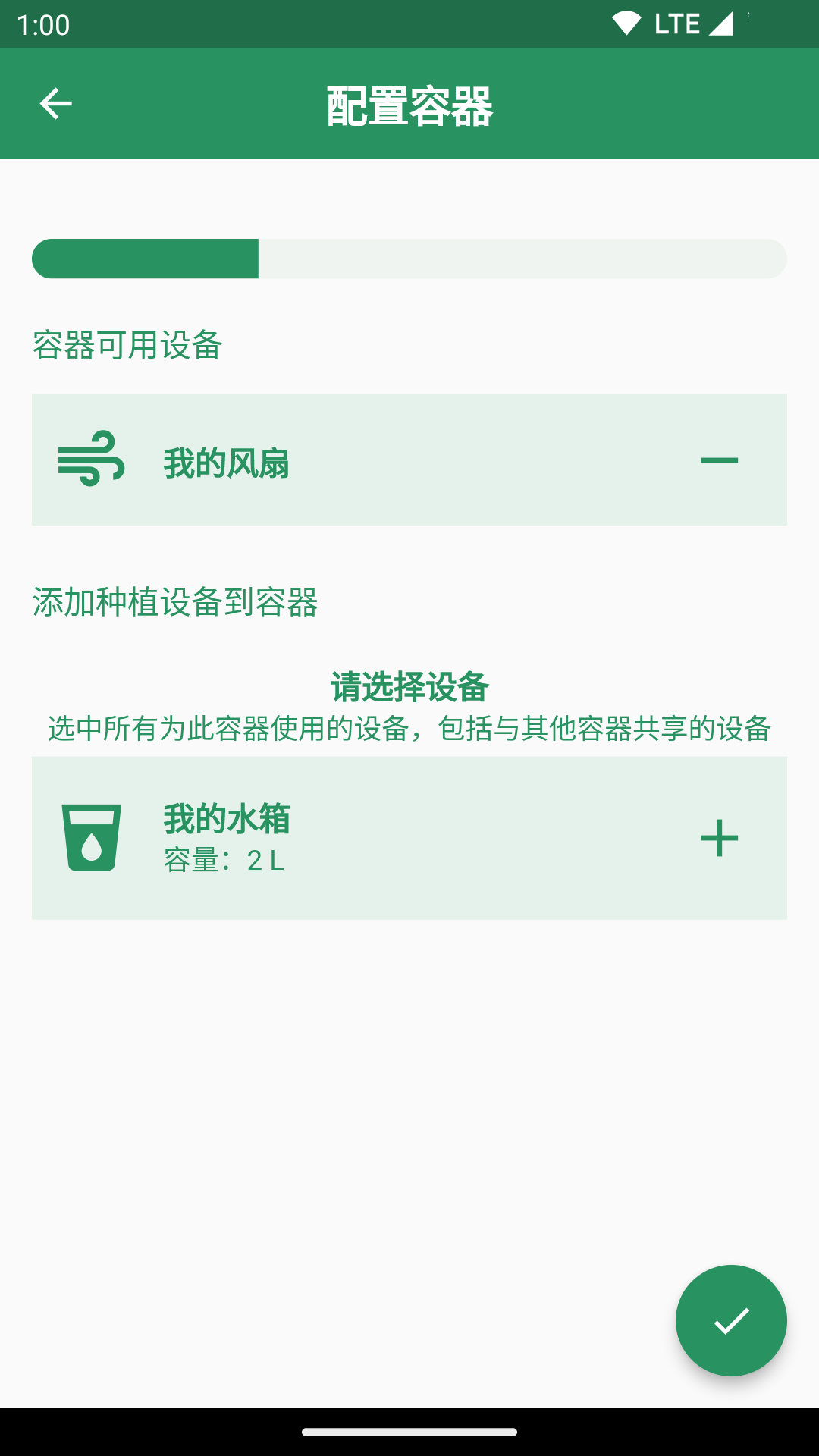
- 现在系统容器页面将会显示现有及新添加的全部种植容器,如果已经完成添加容器,点击右上角的「」按钮完成新建系统。
查看现有的种植系统
点击首页中的「
系统」按钮查看现有全部种植系统的列表。您也可以通过点击首页右上角的「」,点击「种植系统管理」访问相关列表。点击对应系统查看它的设备、水箱和种植容器状况。如果当前系统有空闲的种植容器,您可以点击右下角的「开始种植」按钮启动新的种植批次。当前系统没有空闲容器时,右下角按钮显示为「查看当前批次」,点击按钮可以跳转到对应批次的种植模组面板。详请参阅相关文档。
修改现有系统配置
通常,除非当你对现实的种植器进行了某些改动,您并不需要再次修改系统。如需修改配置,请确保系统当前没有正在进行的种植批次。
- 点击首页右上角的「」,点击「种植系统管理」,点击需要编辑的系统展开系统概述页面。
- 点击右上角的「」,点击「修改系统配置」进入编辑页面。
- 请参考新建系统章节第 4~10 步的说明修改系统。
修改现有系统名称
种植系统在新建时将会被命名为我的 [系统类型] 系统。如果您需要修改名称,您可以在系统概述中进行相关的操作。当您拥有多套系统时,我们强烈建议您为每个系统命名以便于识别和管理。
- 点击首页右上角的「」,点击「种植系统管理」,点击需要改名的系统。
- 点击右上角的「」,点击「修改名称」展开编辑框。
- 输入新的名称并点击手机键盘的「」按钮。
删除种植系统
删除种植系统将同时清除系统配置及历史数据,例如水位线与剩余水量的关系估算等。这些数据在删除后无法被还原。
如果需要删除系统,请确保系统当前没有正在进行的种植批次。正与此种植系统关联的设备与水箱将在系统被删除后变为闲置设备或水箱,稍后可以被添加到其他种植系统中。
- 点击首页右上角的「」,点击「种植系统管理」,点击需要改名的系统展开系统概述页面。
- 点击右上角的「」,点击「删除」。
- 在弹出的提示框中确认操作。
常见问题
如果没有智能排插,我是否能创建种植系统?
此功能将在后续的版本中提供。在此之前您可以联系我们为您创建一个虚拟排插。请注意,您将无法通过虚拟排插实现设备的开关等控制。
如何创建非 DWC 或 NFT 类型的种植系统?
我们将在后续版本中提供更加灵活的系统类型设定方式。现时,如果您的种植系统是 DWC 和 NFT 以外的类型,例如气雾培设备或者育苗盘,您可以先选择深水栽培系统(DWC)以继续创建系统。
我的设备或水箱已经在其他系统中使用,我还可以将它同时添加到新的种植系统吗?
由于 elfsys APP 中的种植系统是真实系统的虚拟表达,设备和水箱不可与其他系统共用。
如果您的设备或水箱在实际中同时被多个种植器共享,那么您应当考虑在 elfsys APP 中将它们视为一套种植系统。
如果您希望将设备从一套种植系统迁移到另外一套系统,您需要先修改原先的种植系统,将此设备从中移除,然后才可以将此设备添加到新的种植系统。